| Thème |
|---|
| TechDraw Cercle imaginaire |
| Niveau |
| Débutant |
| Temps d'exécution estimé |
| 10 minutes |
| Auteurs |
| Andergrin |
| Version de FreeCAD |
| 0.19 |
| Fichiers exemples |
| None |
| Voir aussi |
| None |
Introduction
Ce tutoriel explique comment ajouter un cercle imaginaire à une vue TechDraw. Cela suppose que le modèle est un
PartDesign Corps avec au moins trois trous dans un motif circulaire. Pour le cercle, une esquisse distincte sera créée. Une procédure similaire peut être utilisée dans d'autres situations et pour ajouter d'autres éléments de type annotation aux vues de TechDraw.
Dans FreeCAD version 0.20 et supérieure, un cercle de trous peut être créé avec l'outil TechDraw Axes de centrage de trous/vis.
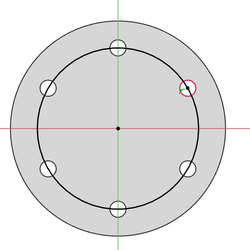
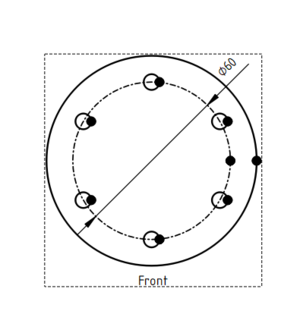
Créer l'esquisse du cercle
- Activez le
corps. Cela activera également l'
atelier PartDesign, si nécessaire.
- Dans la vue 3D, sélectionnez la bonne face appartenant au corps.
- Créez une nouvelle esquisse avec l'icône
Nouvelle esquisse.
- L'esquisse sera attachée à la face sélectionnée.
- Lancez la commande
Géométrie externe.
- Sélectionnez trois arêtes circulaires (trous) dans le corps.
- Utilisez la commande
Géométrie externe. Utilisez la commande Création d'un cercle par 3 points pour créer un cercle contraint aux points centraux de la géométrie externe.
- L'esquisse doit maintenant être entièrement contrainte.
- Fermez l'esquisse.
Créer la vue TechDraw
- Passez à l'
atelier TechDraw.
- Si vous n'en avez pas déjà un : créez une
page standard.
- Assurez-vous que la vue 3D est correctement alignée.
- Maintenez la touche Ctrl enfoncée et dans la vue par arborescence, sélectionnez le corps et l'esquisse qui vient d'être créée.
- Insérez une nouvelle vue en appelant la fonction
vue.
- Passez à la page TechDraw.
- Sélectionnez le cercle.
- Lancez la commande
Apparence des lignes.
- Modifiez les Style et Épaisseur du cercle.
Cette page est extraite de https://wiki.freecad.org/TechDraw_Pitch_Circle_Tutorial